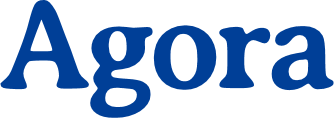Häufig gestellte Fragen
Über die Software
Was ist Agora?
Agora ist eine Kommunikations- und Kollaborationsplattform für den Öffentlichen Gesundheitsdienst (ÖGD). Agora wird vom Robert Koch-Institut betrieben und basiert auf der Dein Arbeitsplatz, die sich aus verschiedenen Open-Source-Komponenten zusammensetzt. Agora ermöglicht es Mitarbeiterinnen und Mitarbeitern im ÖGD, sich untereinander besser auszutauschen, zu kollaborieren und Wissen gemeinsam über den gesamten ÖGD hinweg zu teilen. Agora kann sowohl intern für die Kommunikation innerhalb eines Gesundheitsamts, als auch regional bzw. länderübergreifend genutzt werden.
Die Kollaborationsplattform Agora bietet folgende grundlegende Funktionen:
- Dokumente teilen (Dateien): Wissen zentral, ämterübergreifend teilen und Dokumente in Echtzeit gemeinsam bearbeiten.
- Erfahrungen austauschen (Forum): Themenspezifische Fragen stellen, diskutieren und Erfahrungen teilen.
- Chatten und Videotelefonieren (Messenger und Videokonferenz): Direkt, intern und ämterübergreifend chatten und videotelefonieren.
- Vernetzen (Kontakte): Kontakte dezentral verwalten, schnell Ansprechpersonen finden und Kreise anlegen.
- Wissen strukturiert aufarbeiten (Wiki): Wissen teilen und strukturiert vom und für den ÖGD aufbereiten.
Wie ändere ich mein Passwort?
Klicken Sie in der Arbeitsumgebung oben rechts auf das Hamburger-Menü. Klicken Sie danach auf Benutzereinstellungen. Im nächsten Schritt wählen Sie den dritten Unterpunkt der Benutzereinstellungen: Passwort ändern. Hier müssen Sie zunächst Ihr altes Passwort eingeben. Geben Sie dann das gewünschte neue Passwort in das entsprechende Textfeld ein, wiederholen Sie das Passwort und klicken Sie abschließend auf Passwort ändern.
Wie lösche ich den Browser-Cache (Microsoft Edge)?
Öffnen Sie den Browser und gehen Sie in die Einstellungen. Unter der Überschrift Einstellungen finden Sie den Punkt Datenschutz, Suche und Dienste. Klicken Sie dort unter der Überschrift Browserdaten löschen auf die Schaltfläche Zu löschende Elemente auswählen. Es öffnet sich ein neues Fenster. Wählen Sie aus dem Dropdown-Menü Gesamte Zeit aus. Anschließend klicken Sie auf Jetzt löschen.
Wie setze ich den Browser zurück (Microsoft Edge)?
Öffnen Sie den Browser und gehen Sie in die Einstellungen. Dort finden Sie unter den Datenschutz-Einstellungen die Option Browserdaten zurücksetzen. Sie können alternativ auch diesen Link in Edge öffnen: edge://settings/reset Klicken Sie dort auf Einstellungen auf Standardwerte zurücksetzen. Das Fenster Einstellungen zurücksetzen öffnet sich. Sie können das Fenster mit einem Klick auf Zurücksetzen schließen. Anschließend müssen Sie den Browser schließen und neu starten.
Wie setze ich mein Passwort zurück?
Öffnen Sie das Portal und klicken Sie auf Anmelden. Im Anmeldefenster klicken Sie auf Passwort vergessen. Geben Sie bitte in dem Fenster, das sich öffnet, Ihren Benutzernamen ein und klicken Sie auf Weiter. Wählen Sie anschließend als Wiederherstellungsoption E-Mail und klicken Sie auf Abschicken. Nun wird an die hinterlegte E-Mail-Adresse ein Token versandt. Geben Sie das Token ein und vergeben Sie ein neues Passwort. Sie können auch auf den Link in der E-Mail klicken. Alternativ kann die Administratorin bzw. der Administrator Ihrer Organisation Ihr Passwort zurücksetzen.
Registrierung und gängige Fehlermeldungen
Was mache ich bei der Fehlermeldung 400?
Dieser Fehler wird Ihnen angezeigt, wenn Sie einen abgelaufenen Token benutzt haben. Die Token sind immer nur zwei Tage gültig. So fordern Sie einen neuen Token an: Bitte klicken Sie auf den Link Password reset. Geben Sie Ihren Benutzernamen ein. Dieser setzt sich wie folgt zusammen: Vorname.Nachname (Achtung: kein ä, ü, ö, keine akademischen Titel, keine Akzente und Leerzeichen). Sie bekommen eine Mail mit einem neuen Token von der Adresse no-reply@openws.de.Hinweis: Bitte überprüfen Sie immer auch den Spam-Ordner. Folgen Sie den Anweisungen in der Mail. Sie können auch den Token kopieren oder manuell eingeben. Bitte beachten Sie, dass der Token nur eine Gültigkeit von zwei Tagen hat und danach erneut angefordert werden muss.
Was mache ich bei der Fehlermeldung 403?
Aufgrund einer internen Umstellung ist Ihr altes Passwort nicht mehr gültig. Bitte setzen Sie Ihr Passwort zurück. Klicken Sie dazu auf Password Selfservice. Unter dem Reiter Kontozugang schützen können Sie sich eine Wiederherstellungs-Mail zusenden lassen. Folgen Sie den Anweisungen in der Mail.
Was mache ich, wenn ich Dokumente auf Agora nicht öffnen oder anlegen kann? Ich erhalte eine Fehlermeldung beim Zugriff auf Dateien in Agora.
Bitte lassen Sie durch Ihre IT abklären, ob WebSockets in Ihrer Einrichtung freigegeben sind. Dies ist technisch notwendig, um eine sichere Verbindung zwischen Ihnen und der Agora-Plattform zu gewährleisten. Nur wenn eine solche Verbindung existiert, ist es möglich alle Funktionen von Agora, wie zum Beispiel das gemeinsame Bearbeiten von Dateien, zu nutzen.
Was mache ich, wenn ich meine Zugangsdaten verloren oder nicht erhalten habe oder mir der Fehler 503 angezeigt wird?
Sie haben jederzeit die Möglichkeit, sich selbstständig über Passwort vergessen eine E-Mail mit einem Token zusenden zu lassen. Mithilfe des Tokens können Sie Ihre Zugangsdaten zurücksetzen. Klicken Sie dazu auf Password-Reset und geben Sie Ihren Benutzernamen ein. Dieser setzt sich wie folgt zusammen: Vorname. Nachname (Achtung: kein ä, ü, ö, keine akademischen Titel, keine Akzente und Leerzeichen). Sie erhalten eine E-Mail mit einem neuen Token von der Adresse no-reply@openws.de. Hinweis: Bitte überprüfen Sie auch Ihren Spam-Ordner. Folgen Sie den Anweisungen in der E-Mail. Es ist auch möglich, den Token zu kopieren oder manuell einzugeben. Bitte beachten Sie, dass der Token nur eine Gültigkeit von zwei Tagen hat und danach erneut angefordert werden muss. Wenn ich meine Anmeldeinformationen via Copy & Paste eingebe, kann ich mich nicht anmelden. Ist das ein Fehler? Anmeldeinformationen müssen von Hand eingetippt werden, eine Eingabe per Copy & Paste ist nicht möglich. Wenn das nicht zur Lösung des Problems führt, wenden Sie sich bitte an den technischen Support unter dataportphoenixuhd@dataport.de oder Tel. 040 428 46 1904.
Wie kann ich mich bei Agora registrieren?
Einen Standard-Account können Sie über den Admin Ihrer Organisationseinheit anlegen lassen. Sollten Sie einen Admin-Account benötigen, beachten Sie bitte die Informationen auf folgender Website: RKI – Fachgebiet 32 Surveillance und elektronisches Melde- und Informationssystem (DEMIS) | ÖGD-Kontaktstelle – Agora
Wie lösche ich meinen Account?
Die Löschung des Accounts kann über die Administratorin bzw. den Administrator Ihrer Organisation vorgenommen werden. Bitte informieren Sie agorasupport@dataport.de über den gelöschten Account zwecks Anonymisierung der Nutzerdaten.
Wo finde ich die Nutzungsbedingungen?
Die Nutzungsbedingungen finden Sie in der Seitenansicht unter FAQ. Sie können auch den folgenden Link benutzen: RKI - Fachgebiet 32 Surveillance und elektronisches Melde- und Informationssystem (DEMIS) | ÖGD-Kontaktstelle - Nutzungsbedingungen für die ÖGD-Kollaborationsplattform Agora
Datenspeicher & Office
Gibt es Filter, um die Fotos und Videos zu sortieren?
Fotos bzw. Videos können durch Schlagwörter gefiltert werden. Wählen Sie dafür links im Menü den Punkt Schlagwort.
Habe ich die Möglichkeit den Besitz einer Datei an eine andere Person zu übertragen?
Ja, Dateien können über Ihre Benutzerprofileinstellungen innerhalb der Dateiablage an eine andere Person übertragen werden. Klicken Sie links auf den Menüpunkt Teilen. Unter Datei oder Ordner zur Übertragung auswählen wählen Sie die gewünschte Datei bzw. Ordner aus und geben Sie die neue Besitzerin bzw. den neuen Besitzer an. Klicken Sie anschließend auf Übertragen.
Kann ich aus Kontakte heraus eine E-Mail schreiben?
Ja, Sie können E-Mails auch direkt aus dem Kontakte-Modul heraus verfassen. Eine genaue Anleitung finden Sie hier.
Kann ich Dateien und Ordner mit Personen teilen, die dieses Office-Tool nicht nutzen?
Ja, Sie können einen Link teilen. Die Person erhält dann nur Zugriff auf die freigegebene Datei bzw. Ordner. Bei der Freigabe über einen externen Link wird verpflichtend ein Passwort erzeugt.
Kann ich eine andere Fotoansicht auswählen als die voreingestellte Ansicht?
Sie haben die Möglichkeit, eine quadratische Fotoansicht zu aktivieren. Diese finden Sie unter Einstellungen in der linken Seitenansicht.
Können Dateien weitergeleitet werden?
Ja, Dateien können über Ihre Benutzerprofil-Einstellungen unter dem Menüpunkt Teilen weitergeleitet werden. Klicken Sie dazu auf Datei oder Ordner zur Übertragung auswählen.
Was sind Kreise und wofür verwendet man sie?
Sie können unter Kontakte mehrere Benutzerinnen und Benutzer zu einem Kreis zusammenzuschließen. Das ermöglicht Ihnen, Ordner und Dateien an einen gesamten Kreis freizugeben, anstatt an jede Person einzeln.
Wie entferne ich eine Freigabe?
Um eine Freigabe zu entfernen, stehen Ihnen die folgenden zwei Optionen zur Verfügung: Sie können geteilte Dateien und Ordner verlassen, indem Sie auf die jeweilige Datei oder den jeweiligen Ordner rechts klicken und im Kontextmenü Diese Freigabe verlassen wählen. Damit erscheint diese Freigabe nicht mehr in der Auflistung Ihrer Dateien. Sie können die Freigabe geteilter Dateien für Nutzerinnen und Nutzer aufheben. Dafür wählen Sie die Datei aus und öffnen den Bereich Details. Im Drei-Punkte-Menü neben dem Namen der gewünschten Person finden Sie die Option, die Freigabe für diese Person aufzuheben.
Wie erstelle ich eine Freigabe für einen Ordner oder eine Datei?
Klicken Sie an der gewünschten Datei oder dem Ordner unter den drei Punkten auf Details und anschließend Teilen oder das Teilen-Symbol. Dort können Sie diese an einzelne Personen oder Kreise teilen, indem Sie den Namen in der Suchleiste eingeben und auswählen. Die Berechtigungen können Sie anschließend individuell unter den drei Punkten einstellen.
Wie kann ich Kontakte nach Outlook importieren?
Kontakte können durch einen Klick auf den entsprechenden Kontakt und anschließend auf das Drei-Punkte-Menü heruntergeladen werden. Beim Öffnen der heruntergeladenen Datei kann diese in Outlook importiert werden.
Wie kann ich Kontakte weiterleiten?
Kontakte können nicht weitergeleitet werden. Es kann lediglich ein QR-Code erstellt werden, der zu der E-Mail Adresse des Kontakts führt. Eine Anleitung finden Sie hier.
Wie kann ich meine Ordner und die für mich freigegebenen Dateien individuell strukturieren?
Eine Anleitung für die individuelle Strukturierung der Dateien und Ordner finden Sie hier.
Wo kann ich Benachrichtigungen ausschalten?
Benachrichtigungen können in den Benutzerprofil-Einstellungen unter Benachrichtigungen aktiviert und deaktiviert werden.
Videokonferenzen
Ich kann mich als Organisatorin bzw. Organisator der Videokonferenzlösung nicht anmelden. An wen kann ich mich wenden?
Bei technischen Störungen sowie Account-Problemen kontaktieren Sie bitte den User Help Desk unter: E-Mail: dataportphoenixuhd@dataport.de oder Tel.: 040 428 46 1904.
Ich kann mich nicht anmelden. An wen wende ich mich?
Bei technischen Störungen kontaktieren Sie bitte den User Help Desk unter: E-Mail:dataportphoenix@dataport.de oder Tel.:040 428 46 1904 Bei Account-Problemen sowie beim Anlegen von Admin-Usern oder einer neuen Organisationseinheit: E-Mail: agorasupport@dataport.de Bei inhaltlichen Fragen zu Agora: E-Mail agora@rki.de Ich werde als Gast angezeigt. Was kann ich tun? Um nicht mehr als Gast angezeigt zu werden, melden Sie sich einmal ab und wieder an.
Kann an der Videokonferenz per Telefon teilgenommen werden?
Nein. Die Videokonferenz kann nur über den Browser geöffnet werden.
Kann ich die Jitsi-Meet-App nutzen?
Nein, die Jitsi-Meet-App ist nicht für die Videokonferenzlösung geeignet. Bitte öffnen Sie Videokonferenzen über Ihren Browser.
Kann ich die Videokonferenzlösung von meinem mobilen Endgerät nutzen?
Aktuell nicht. Um an einer Videokonferenz teilzunehmen, öffnen Sie bitte den Link zur Konferenz in Ihrem Browser. Eine Nutzung per App wird mit einem kommenden Release zur Verfügung gestellt werden.
Kann ich einen Konferenzraum in der Videokonferenzlösung reservieren?
Nein, es ist nicht möglich, Konferenzräume zu reservieren. Die Videokonferenzlösung bietet keinerlei Zugang zu Räumlichkeiten. Lediglich digitale und zeitlich begrenzte Videokonferenzen werden über die Videokonferenzlösung angeboten.
Kann ich Gruppenräume mit persistenten (anhaltenden, dauerhaften) Inhalten erstellen?
Nein, aktuell nicht. Sie können nur in einem Chatroom in dem jeweiligen Termin kommunizieren. Diese Funktion wird jedoch in einem kommenden Release zur Verfügung gestellt werden.
Kann ich mein Apple-Gerät nutzen?
Apple-Geräte können zu Fehlern führen und werden daher nicht empfohlen. Grund dafür ist, dass Apple immer die Safari-Engine nutzt, auch bei der Verwendung eines Browsers wie Google Chrome. Die Videokonferenzlösung ist mit der Safari-Engine nicht zu 100% kompatibel.
Kann ich per App Räume für Videokonferenzen erstellen?
Nein, das ist leider nicht möglich. Räume von Videokonferenzen werden über die Startseite erstellt. Nähere Informationen dazu finden Sie in den Anleitungen unter Videokonferenzen.
Verfügt die Videokonferenzlösung über ein Aufzeichnungs-Tool?
Nein, die Videokonferenzlösung verfügt über keine Aufnahmefunktion.
Warum muss die Moderatorin oder der Moderator in Breakoutsessions Chat, Videokonferenz und Whiteboard einzeln freigeben?
Das System ist momentan noch auf das Bildungswesen ausgelegt, wo es sinnvoll ist, wenn die Lehrkraft den Schülerinnen und Schülern die einzelnen Inhalte pro Breakoutsession freigeben kann. Momentan muss die Moderatorin oder der Moderator also in jeder einzelnen Breakoutsession nacheinander die Videokonferenz eröffnen, den Chat freigeben und das Whiteboard für die Bearbeitung durch alle freigeben. In einem kommenden Release wird es hierfür mehr Optionen geben. Moderatorinnen und Moderatoren können dann entscheiden, ob die Teilnehmerinnen und Teilnehmer in den Breakoutsessions ohne die Eröffnung durch die Moderation mit der Arbeit beginnen können.
Warum werden mir nur maximal 20 Videos bzw. Vorschaubilder angezeigt?
Die Software ist so konfiguriert, dass nur das eigene Video und die Videos der zehn zuletzt aktiven Sprecherinnen und Sprecher angezeigt werden. Je nach Bandbreite Ihrer Internetverbindung kann diese Zahl auch geringer ausfallen. Dies reduziert die Menge der gleichzeitig übertragenen Daten und dadurch auch die CPU-Last des Browsers, um die Übertragungsqualität der Konferenz zu gewährleisten. Bei einer größeren Zahl von Videos steigt die Gefahr, dass es durch die begrenzte Bandbreite zu Einbrüchen in der Bild- und Tonqualität oder sogar zu Unterbrechungen der Übertragung kommt. Um die Videokonferenzlösung möglichst flüssig nutzen zu können, wird eine Internet-Bandbreite von mindestens 6 Mbit/s Download und 1 Mbit/s Upload vorausgesetzt.
Welche Vorteile hat der Videokonferenzdienst gegenüber anderen Anbietern?
Der Videokonferenzdienst basiert auf der Softwarelösung Jitsi-Meet, die am Dataport-Rechenzentrum betrieben wird. Er unterliegt damit dem deutschen Datenschutzrecht. Die Anwendung wird ausschließlich auf Servern von Dataport betrieben. Die Log-Dateien werden für maximal 30 Tage vorgehalten.
Wie bereite ich eine Videokonferenz vor?
Für die Vorbereitung des Konferenzraumes ist es nicht nötig, den Konferenzraum zu eröffnen bzw. zu betreten. Die Moderatorin bzw. der Moderator kann den Teilnehmerinnen und Teilnehmern die Zugangsdaten (Link und ggf. Passwort) zum Konferenzraum im Vorfeld mitteilen. Eine genaue Anleitung hierzu finden Sie unter Eine Veranstaltung einrichten.
Wie kann ich mein Bluetooth-Headset störungsfrei verwenden?
Wenn Sie Bluetooth und WLAN gemeinsam aktiv betreiben, kann es zu schlechten Verbindungen kommen. Die Tonübertragung kann Nebengeräusche und verzerrte Sprache enthalten. Ursache: Bluetooth und WLAN 802.11 b/g nutzen die gleiche Funkfrequenz im 2,4-GHz-Netz. Die Datenübertragung vom WLAN kann erheblich einbrechen, da es zu Funküberschneidungen kommt. Lösung 1: Während der Nutzung eines Bluetooth-Headsets sollten alle Smartphones und Tablets in den Flugmodus gestellt werden. Sie können Bluetooth und WLAN auch einzeln deaktivieren. Außerdem kann es hilfreich sein, Smartphones außerhalb der Bluetooth-Reichweite abzulegen. Lösung 2: Nutzen Sie kabelgebundene Headsets. Dort gibt es in der Regel keine Störungen durch das 2,4-GHz-Netz in Kombination mit WLAN oder Bluetooth. Lösung 3: Für Smartphone, Tablet und Notebook wenn möglich immer das 5-GHz-Netz nutzen. Hierzu müssen der Router und das Endgerät auf dieses eingestellt werden. Manche Notebooks können nicht im 5-GHz-Netz arbeiten. Hilfreich kann hier ein zusätzlicher USB-WLAN-Dongle für 5 GHz sein.
Wie kann ich meine Mikrofon- und Kameraeinstellungen überprüfen oder ändern?
Klicken Sie in der Menüleiste unten rechts auf das Drei-Punkte-Menü und dann auf die Schaltfläche Einstellungen. Daraufhin wird in der Mitte ein Menü eingeblendet. Dort können Sie über die Punkte Kamera auswählen sowie Mikrofon auswählen durch Öffnen der Dropdown-Liste die verfügbaren Geräte einsehen und das gewünschte Gerät auswählen.
Wie sichere ich meine Konferenz gegen unerwünschte Teilnehmerinnen und Teilnehmer?
Bitte nutzen Sie in Ihrer Konferenz als Sicherheitsmaßnahme die Lobby-Funktion. Eine genaue Anleitung, wie Sie die Lobby-Funktion aktivieren, finden Sie hier.
Wie starte ich eine Videokonferenz?
Sofern Sie über die nötigen Rechte verfügen, können Sie auf der Startseite der Videokonferenzlösung einen neuen Konferenzraum erstellen. Vergeben Sie hierzu für Ihren Konferenzraum einen beliebigen Namen. Anschließend können Sie unter dem zugehörigen Link den Konferenzraum betreten und auf Wunsch ein Passwort für diesen Raum vergeben. Eine detaillierte Anleitung hierzu finden Sie unter Ablauf einer Konferenz.
Wie viele Personen können maximal teilnehmen?
Die maximale Anzahl beträgt 200 Teilnehmerinnen und Teilnehmern. Das “Softlimit” liegt bei 30 Teilnehmerinnen und Teilnehmern. Das Softlimit bezeichnet hier die maximale Anzahl an Personen, die zeitgleich die Kamera eingeschaltet haben können. Bei größeren Teilnehmerzahlen kann es also unter Umständen zu Einschränkungen kommen. Empfehlen Sie in einem solchen Fall den Teilnehmerinnen und Teilnehmern, die Kameras auszuschalten, um Bandbreite einzusparen.
Wie werden meine persönlichen Daten geschützt (DSGVO)?
Informationen zum Datenschutz der Videokonferenzlösung finden Sie auf dieser Seite. Wird der Konferenzraum nach dem Beenden gelöscht? Nachdem die letzte Teilnehmerin bzw. der letzte Teilnehmer den Raum verlassen hat, werden sämtliche Inhalte gelöscht. Der Konferenzraum bleibt jedoch über die URL weiterhin erreichbar und kann für spätere Konferenzen genutzt werden.
Wo werden meine Daten gespeichert?
Die Daten für Anmeldung und Instant-Messaging liegen in einem nach BSI-Grundschutz zertifizierten Rechenzentrum. Die Verarbeitung der Video- und Audiostreams erfolgt über in Deutschland befindliche Rechenzentren von Drittanbietern. Mehr anzeigenWeniger anzeigen
Forum
Kann ich Benachrichtigungen für Antworten auf meine Beiträge ausschalten?
Ja, Benachrichtigungen können deaktiviert werden, jedoch nur für Themen, Kategorien und Schlagwörter und nicht für einzelne Antworten. Eine genaue Anleitung der Benachrichtungseinstellungen finden Sie hier.
Kann ich Benutzerinnen und Benutzer sperren, die unangemessen auf Beiträge reagieren?
Ja, Sie können in den Einstellungen unter dem Reiter Benutzer einzelne Forumteilnehmerinnen und Forumteilnehmer stummschalten. Eine Anleitung für das Stummschalten anderer Nutzerinnen und Nutzer finden Sie hier. Sollten Sie grobe Verstöße anderer Nutzerinnen und Nutzer feststellen, wenden Sie sich an die Moderatorinnen und Moderatoren des Forums.
Kann ich Themen im Forum filtern?
Ja, es gibt die Möglichkeit, sich die vorhandenen Themen in Kategorien anzeigen zu lassen oder diese mit Schlagwörtern zu filtern. Eine genaue Anleitung finden Sie hier.
Können Beiträge von mir anonymisiert werden?
Beiträge können nur im Forum anonymisiert werden. Bitte wenden Sie sich für die Anonymisierung Ihrer Beiträge an den Agora-Support unter agorasupport@dataport.de.
Wie kann ich mir ausschließlich meine eigenen Beiträge anzeigen lassen?
Beiträge, die von Ihnen verfasst wurden, können in der Seitenansicht unter Meine Beiträge eingesehen werden.
Wo kann ich den Dunkel-Modus für meinen Bildschirm auswählen?
Sie können den Dunkel-Modus aktivieren, indem Sie in den Einstellungen unter dem Reiter Oberfläche das Farbschema ändern.
Wo kann ich eine Liste meiner favorisierten Kategorien für Themen erstellen?
Sie können in der Seitenansicht unter Kategorien die Funktion Bearbeite die Kategorien in deiner Seitenleiste verwenden und dort Ihre favorisierten Kategorien hinzufügen.
Wo sehe ich Beiträge, die ich mit „Gefällt mir“ markiert habe?
Gefällt-mir-Angaben können oben rechts unter dem Profilbild-Symbol angezeigt werden. Dort sehen Sie auch, welche Beiträge Sie mit einem Lesezeichen markiert haben und und welche Beiträge von anderen Teilnehmerinnen und Teilnehmern beantwortet wurden. Alternativ können Sie Gefällt-mir-Angaben in der Seitenansicht unter Meine Beiträge einsehen.